wps首行缩进两字符怎么弄 WPS文字如何设置首行缩进
时间:2024-01-13 来源:互联网 浏览量:
WPS文字是一款功能强大的文字处理软件,它为用户提供了丰富的排版工具,其中包括设置首行缩进,首行缩进是一种常用的排版方式,可以使文章的开头更加整齐美观,提升阅读体验。在WPS文字中,设置首行缩进非常简单。只需打开要编辑的文档,在工具栏中找到段落选项,点击进入设置,在弹出的对话框中选择缩进和间距选项,然后在首行缩进中输入您想要的缩进距离,点击确定即可完成设置。通过WPS文字的首行缩进功能,我们可以轻松地调整文章的格式,使其更加专业、规范。
操作方法:
1.新建一个WPS文档,双击进入。
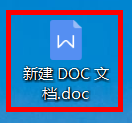
2.主页中我已经复制好了一段文字作为讲解内容,然后点击“开始”。
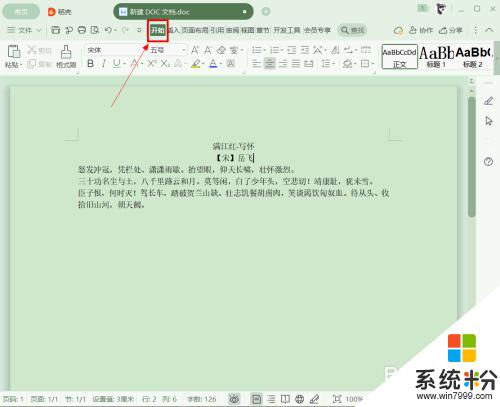
3.选中要编辑的文档,鼠标右键点击选择“段落”。
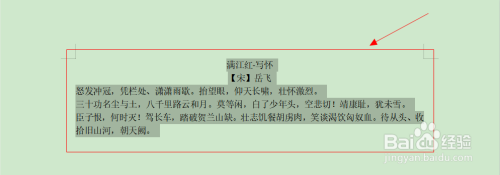
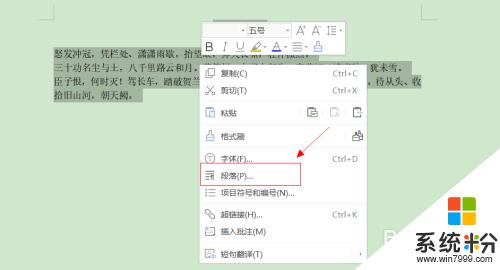
4.弹出段落选项框,在特殊格式处选择“首行缩进”。度量值处选择“2个字符”,点击确定。
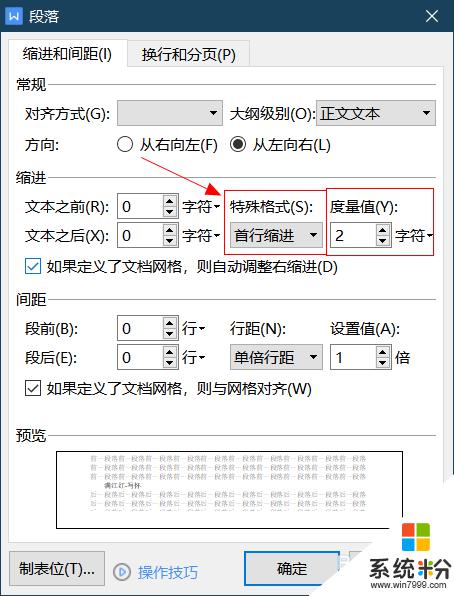
5.返回文档,首行都缩进了2个字符,非常的便捷。

以上就是wps首行缩进两字符的解决方法,如果你遇到这种情况,可以根据我的方法来解决,希望对大家有所帮助。
我要分享:
相关教程
- ·word文档如何首行缩进2字符 缩进设置方法
- ·word怎么设置段落首行缩进2字符 用什么方法能让文档每一段首行缩进2字符
- ·word2016首行缩进在哪里 word2016如何取消首行缩进
- ·word文档首行无法缩进的解决方法 如何解决word文档首行无法缩进
- ·wps中怎么设置首字母;怎么取消wps首字母大写
- ·Word文档怎么快速调整全文的首行缩进 Word文档快速调整全文的首行缩进的方法
- ·戴尔笔记本怎么设置启动项 Dell电脑如何在Bios中设置启动项
- ·xls日期格式修改 Excel表格中日期格式修改教程
- ·苹果13电源键怎么设置关机 苹果13电源键关机步骤
- ·word表格内自动换行 Word文档表格单元格自动换行设置方法
电脑软件热门教程
- 1 pdf图档如何标尺寸序号,pdf图档标尺寸序号的方法
- 2 ATX电源坏了如何快速维修 ATX电源坏了快速维修的方法
- 3 电脑的此电脑在哪里找 联想笔记本电脑我的电脑在哪里找不到
- 4h3c交换机怎样查找电脑位置 华为交换机查找电脑位置的方法有哪些
- 5求介绍zoomit的屏幕录制放大功能 怎么用zoomit的屏幕录制放大功能
- 6如何设置打印机尺寸 打印自定义尺寸的设置方法
- 7快逸报表设计器怎样配置数据源? 快逸报表设计器配置数据源的方法?
- 8电脑内置系统设置的小技巧
- 9Windows 7无法格式化硬盘分区怎么办 为什么Windows 7无法格式化硬盘分区
- 10win7电脑关机没反应怎么办|win7电脑无法关机怎么解决
